Још у Оутлооку 2010, Мицрософт је представио Цонверсатион Виев, који функционише нешто попут Гмаиловог конверзације. Подразумевано је укључен у новијим верзијама Оутлоок-а, али не и ако сте извршили надоградњу са старије верзије где је био искључен. Дакле, ако нисте знали да је тамо, можда је време да погледате.
Преглед садржаја
Шта је приказ разговора?
Иако је Мицрософт много говорио о Цонверсатион Виев-у када га је представио, већина људи изван корпоративних ИТ одељења и читаоци висококвалитетних технолошких веб локација вероватно нису били свесни тога. На крају крајева, када сте последњи пут тражили и прочитали чланак о „новим функцијама“ о апликацији коју користите?
Ово је штета јер је приказ разговора згодна функција коју су многи људи желели након што су видели низ разговора у Гоогле-овом новом Гмаил-у, који дебитовао 2004/5. Такав је био захтев који је изненада свима био причати о како користити колону „Разговор“ за груписање е-порука у Оутлоок 2003, иако је ово само покупило мејлове у истој фасцикли. Дакле, неки замршени заобилазна решења су направљена коришћењем динамичких фасцикли за претрагу, али је све ово било помало грубо у поређењу са лакоћом Гмаил-а који покреће АЈАКС.
Мицрософт се укључио у случај и додао одговарајући приказ разговора — онај који извлачи е-пошту из свих фасцикли — када су представили Оутлоок 2010. Ово би могло изгледати мало касно, с обзиром на то да је њихова претходна верзија изашла 3 године раније (Оутлоок 2007), али може се само претпоставити да је менаџерима производа у Мицрософт-у требало неко време да схвате колико је популаран Гмаил-ов поглед на конверзацију са нитима, до тада је било прекасно да се дода у 2007. Без обзира на то, Оутлоок 2010 га је добио, и био је пристојан напор који је добро функционисао у свим итерацијама од тада.
Од Оутлоок 2013 је подразумевано укључен, али у многим предузећима ИТ одељење га и даље подразумевано искључује. Такође, ако сте га искључили у старој верзији Оутлоок-а, он остаје искључен када надоградите на нову верзију. Један од наших штребера га је искључио пре пет година у Оутлоок-у 2013, и још увек је искључен сада када су на Оутлоок-у 2019. Подразумевано је укључен иу Оутлоок веб апликацији, тако да се тамо боље користи, али за много људи, Оутлоок клијент је њихова главна апликација за е-пошту.
Хајде да погледамо како да поново укључимо приказ разговора и које опције прилагођавања имате. Боље икад него никад!
Како укључити и искључити приказ разговора
Можете да укључите и искључите приказ разговора помоћу једноставног прекидача, тако да ако га испробате и не волите га, лако га можете поново искључити. Да бисте га укључили, укључите опцију Приказ > Прикажи као разговоре.
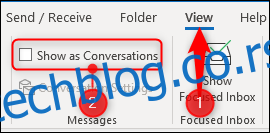
Оутлоок приказује поруку потврде која вам даје опцију да укључите приказ у свакој фасцикли („Сви поштански сандучићи“) или само у тренутној фасцикли („Ова фасцикла“).
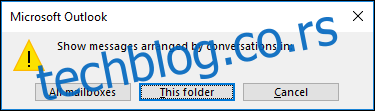
Покушајте да укључите „Овај фолдер“, што ће вам дати прилику да видите да ли вам се свиђа пре него што га свуда укључите. Да бисте у потпуности искључили приказ разговора, поново искључите опцију Приказ > Прикажи као разговоре.
Шта ради приказ разговора?
Приказ разговора распоређује ваше поруке у нит хронолошким редоследом, са најновијом поруком на врху. Они су у почетку скривени испод горње поруке, са троуглом на левој страни који означава да постоји нит испод.
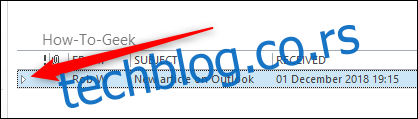
Кликом на троугао проширује се нит и приказују се е-поруке.
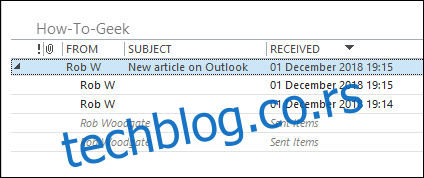
Порука на самом врху је заглавље разговора и није порука. Уместо тога, садржи име особе која је започела разговор и тему. Ако кликнете на њега, нећете видети ништа у окну за читање.
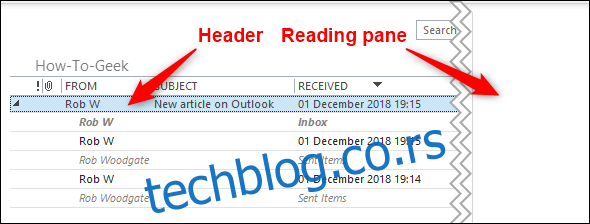
Ако кликнете на било коју од порука испод заглавља, Оутлоок их приказује у окну за читање као и обично. Нове поруке се аутоматски додају на врх конверзације испод заглавља и приказују подебљаним курзивом да назначе да још нису прочитане.

Конверзација са новом поруком се аутоматски шаље на врх фолдера, тако да су најновији разговори увек на врху.
Ово такође демонстрира једну од најјачих карактеристика приказа разговора, наиме да преузима е-пошту са било ког места у Оутлоок-у и приказује је на једном месту, са истакнутим именом фасцикле која садржи пошту. У овој конверзацији постоје поруке у тренутној фасцикли, пријемном сандучету и фолдеру Послате ставке. Ако бисмо применили приказ разговора на пријемно сандуче, видели бисмо потпуно исти разговор.
Како прилагођавате приказ разговора
Под опцијом Приказ > Прикажи као разговоре налази се опција Подешавања разговора. Кликните на ово да бисте приказали опције разговора.
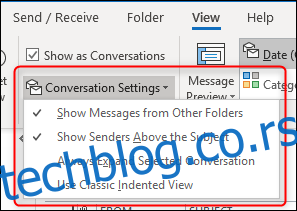
Опције су:
Прикажи поруке из других фолдера: Приказује поруке у конверзацији без обзира у ком се фолдеру налазе. Ако је ово искључено, видећете само поруке разговора које се налазе у фолдеру који тренутно прегледате.
Прикажи пошиљаоце изнад теме: Приказује име пошиљаоца на врху разговора, уместо теме, када је у компактном режиму (подразумевани приказ за фасцикле у Оутлоок-у). Снимци екрана испод показују када је поставка укључена и искључена.

Увек прошири изабрани разговор: приказује тренутно изабрану конверзацију у проширеном режиму све време, чак и ако напустите фасциклу и вратите се у њу. Ако желите да се одређена конверзација увек појављује у проширеном режиму у свакој фасцикли која садржи једну од е-порука у конверзацији, мораћете да омогућите ову опцију у сваком од фолдера.
Користи класични увучени приказ: Приказује поруке у косом увлачењу, при чему што је порука старија, то је веће увлачење. Ово је поставка фасцикле која ће се применити на сваки разговор у фасцикли.
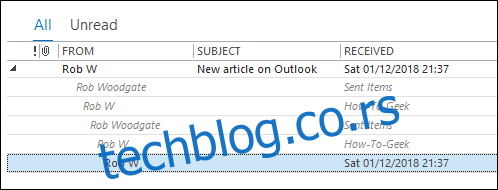
Постоји још једно подешавање прилагођавања које можете пронаћи у Датотеке > Опције. Изаберите категорију „Пошта“ са леве стране, а затим померите надоле до одељка „Остало“ да бисте пронашли поставку „Немој аутоматски ширити разговоре када користите тастатуру за промену порука“.

Подразумевано, ово подешавање је искључено, тако да када користите стрелице нагоре и надоле на тастатури за навигацију кроз фасциклу, разговори се аутоматски проширују када их изаберете. Ако укључите ово подешавање, разговори ће остати сужени када се изаберу помоћу тастатуре, а можете користити тастере са стрелицом ЛЕВО и ДЕСНО да их ручно проширите и скупите. Ово је посебно корисно ако сте особа која више воли да користи тастатуру кад год је то могуће.
То је Цонверсатион Виев, Мицрософтов покушај да конверзације води у низ. Мислимо да је прилично добар, са довољно прилагођавања да се допадне различитим корисницима, али не толико да би га било тешко користити. А ако вам не одговара, можете га поново искључити тако што ћете поново искључити опцију Виев > Схов ас Цонверсатионс.

